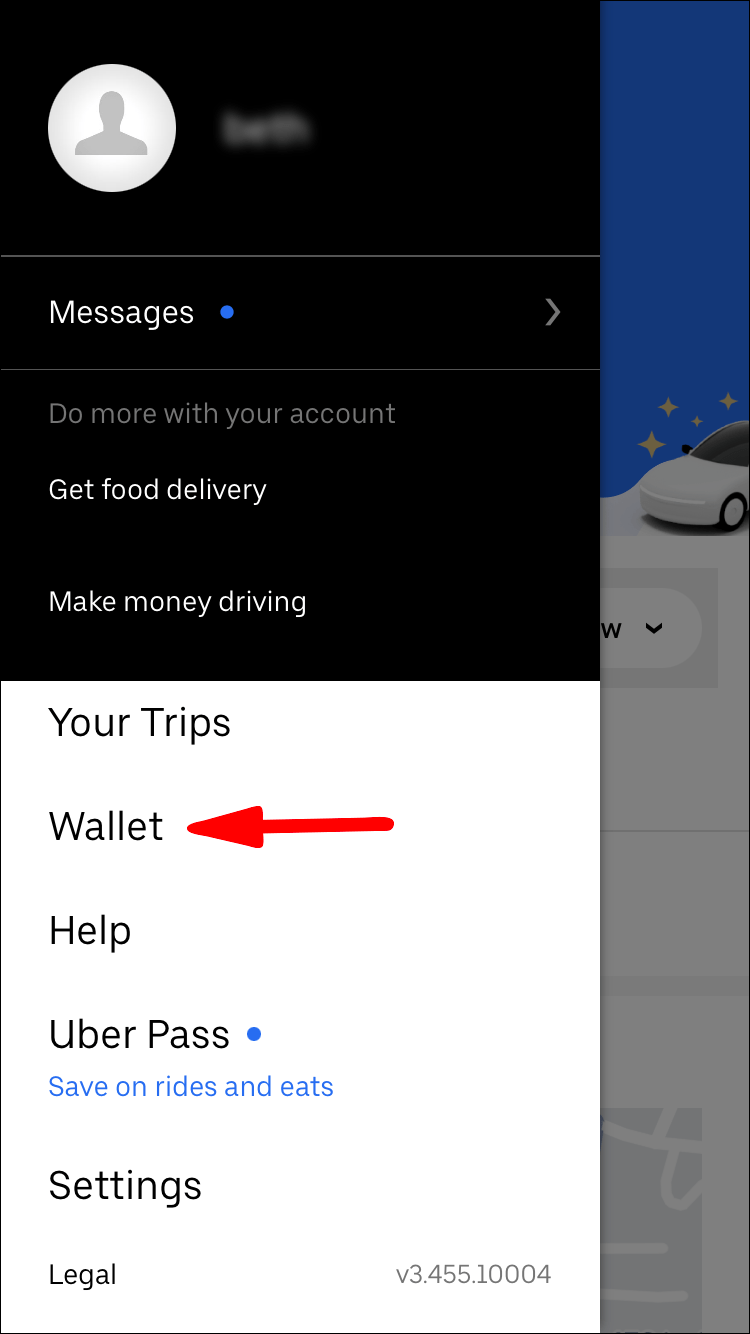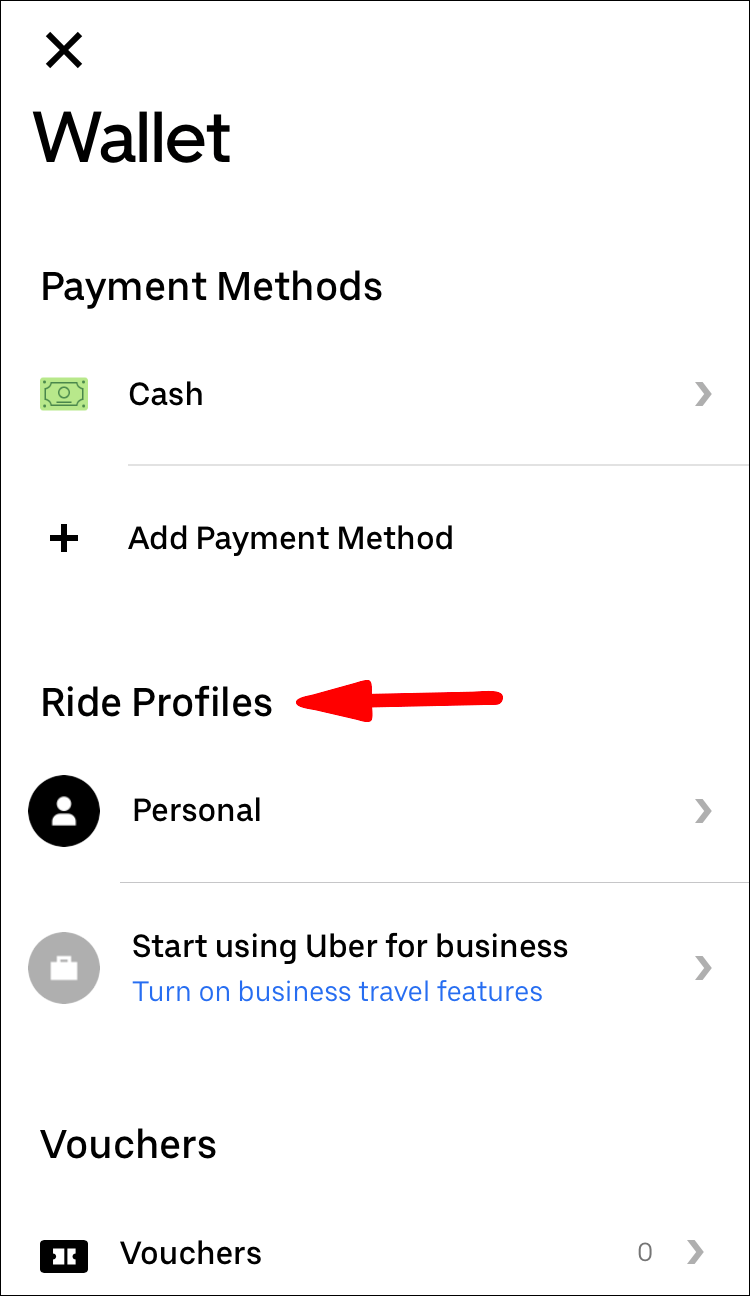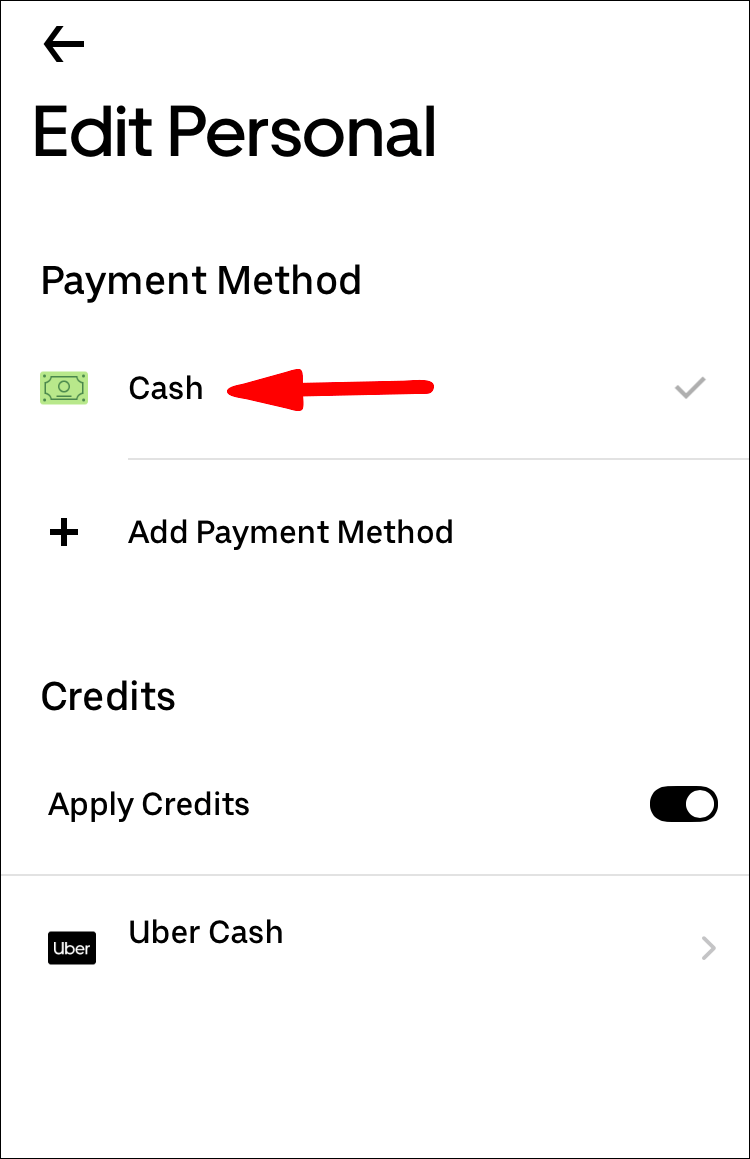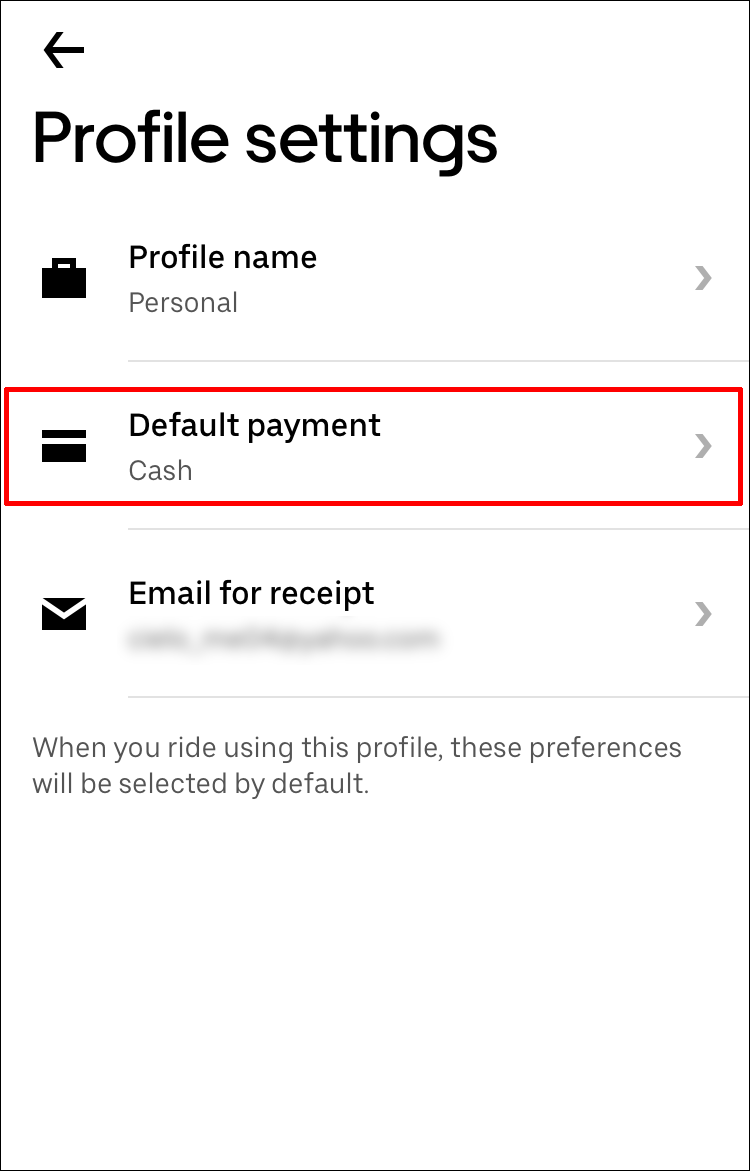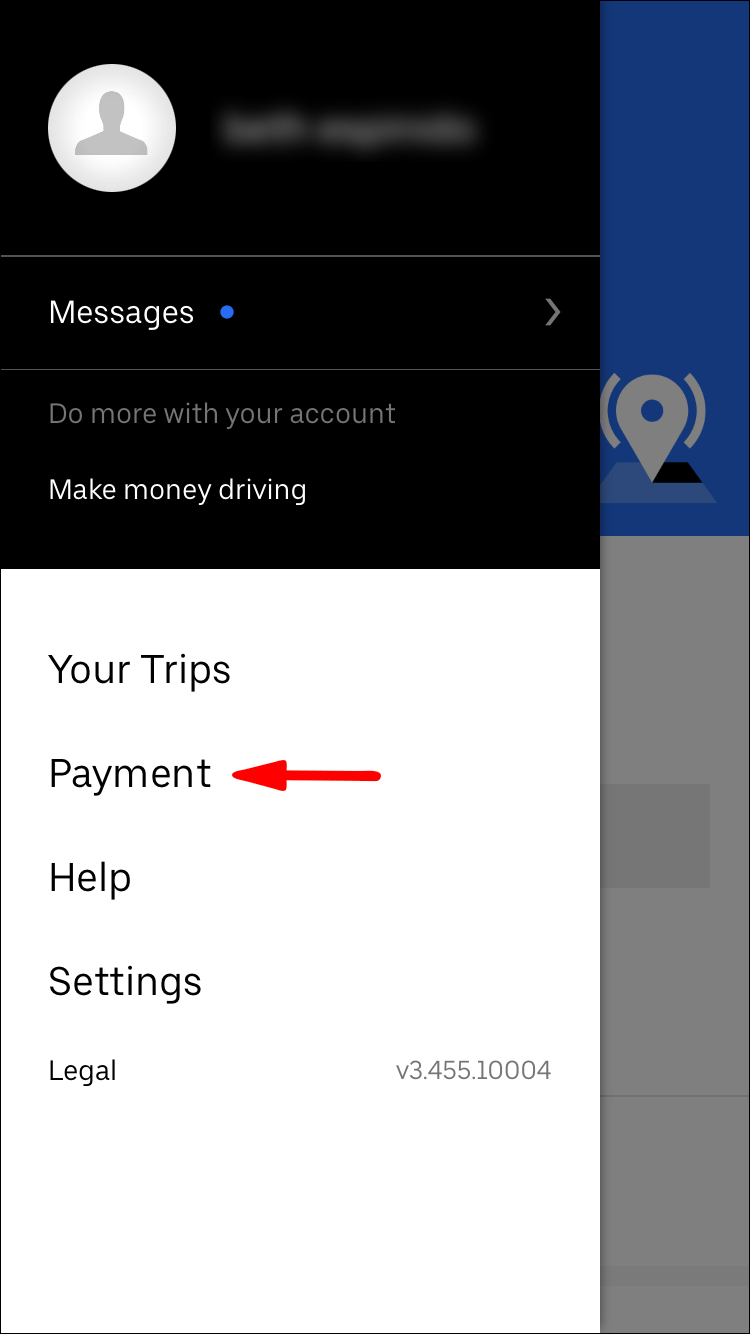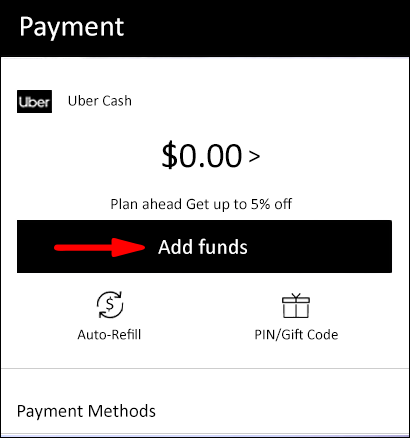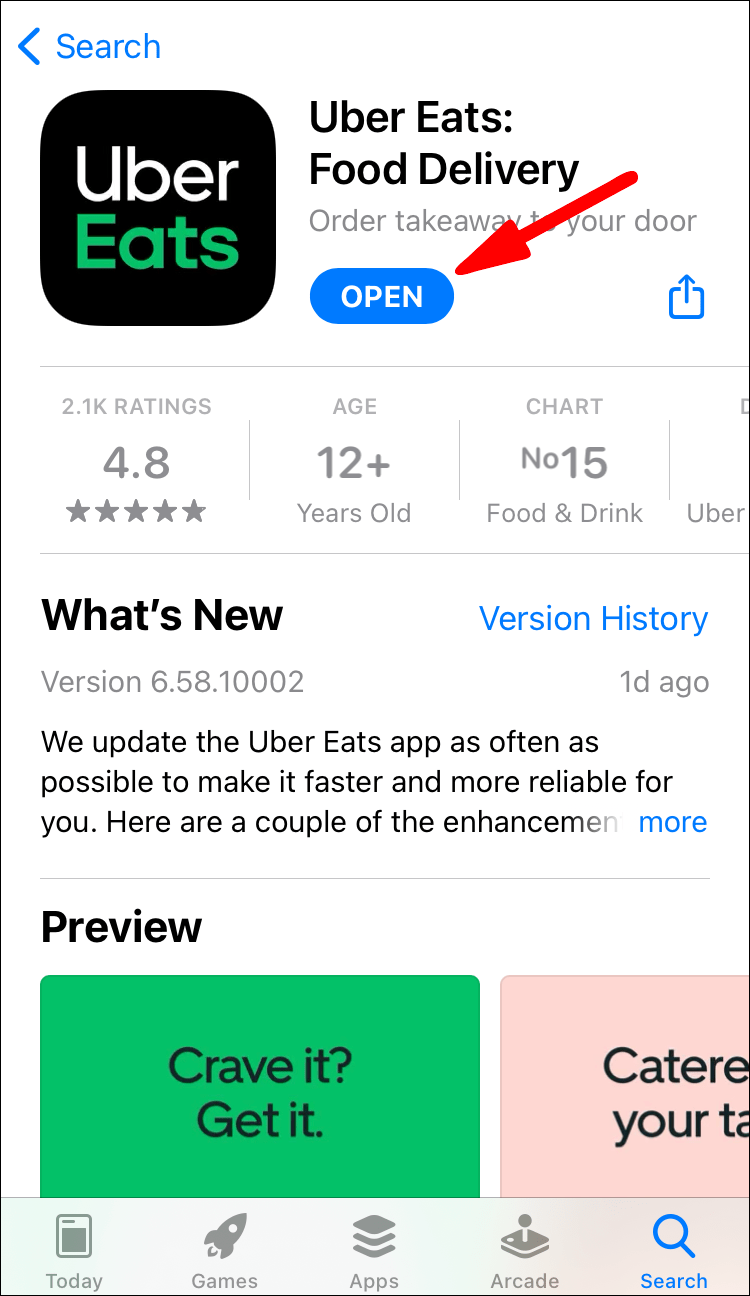Obično ljudi koji se voze Uberom plaćaju svojim kreditnim karticama, ali jeste li znali da vam Uber omogućuje i plaćanje gotovinom? Međutim, dostupan je samo na određenim mjestima.

Pogledajmo kako možete platiti svoju vožnju Uberom u gotovini. Vodit ćemo vas kroz korake i dati neke pozadinske informacije. Ovdje možete čak pronaći odgovore na neka često postavljana pitanja.
Plaćanje gotovinom za Uber vožnje
Mogućnost plaćanja gotovinom za Uber nastala je u Hyderabadu u Indiji 2015. Bio je to eksperiment koji je doživio velik uspjeh. Uber je zatim dodao još četiri grada na popis lokacija za gotovinu.
kako promijeniti ime na bojnim poljima playerunknown
Sljedeće godine Uber je proširio broj lokacija na kojima možete platiti gotovinom. U 2016. dosegao je 150 gradova. Nakon dvije godine broj je narastao na više od 400 gradova.
Trenutno postoji 51 država u kojima možete platiti svoje Uber vožnje gotovinom. Mnogi korisnici uživaju u plaćanju gotovinom u usporedbi s korištenjem kreditnih kartica.
Ako se nalazite na lokaciji koja vam omogućuje plaćanje Uber vožnje gotovinom, možete to provjeriti u svojoj aplikaciji. Međutim, morate ga prethodno postaviti.
- Pokrenite aplikaciju Uber.

- Odaberite Novčanik.
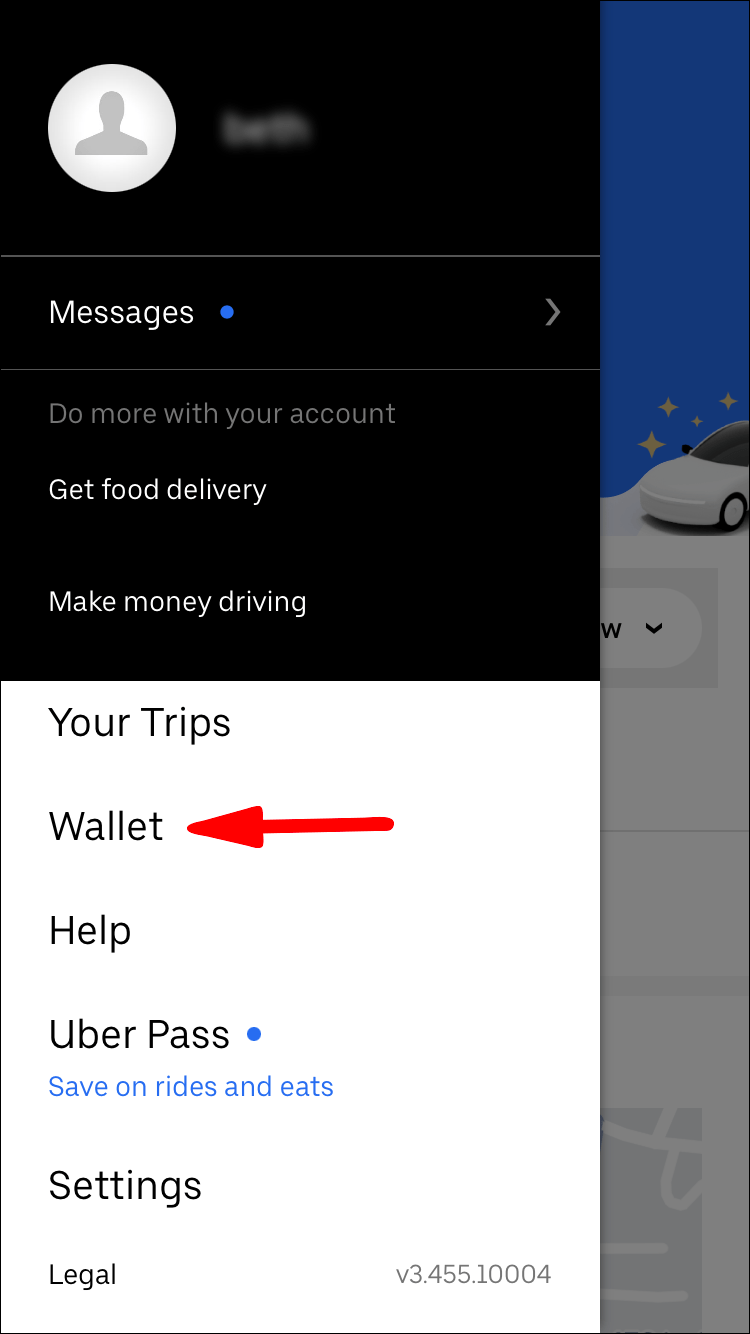
- Pomaknite se prema dolje i odaberite Profili vožnje.
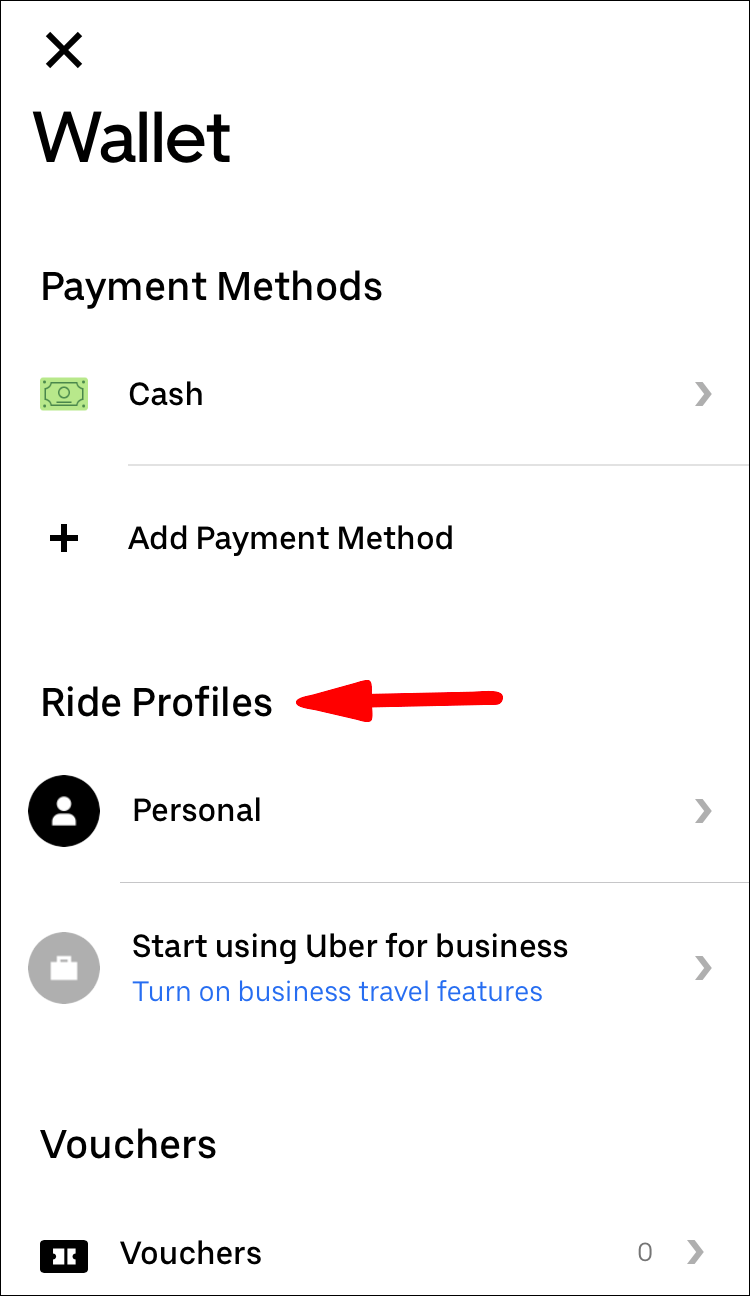
- Odaberite Način plaćanja.
- Postojat će opcija Gotovina koju možete odabrati.
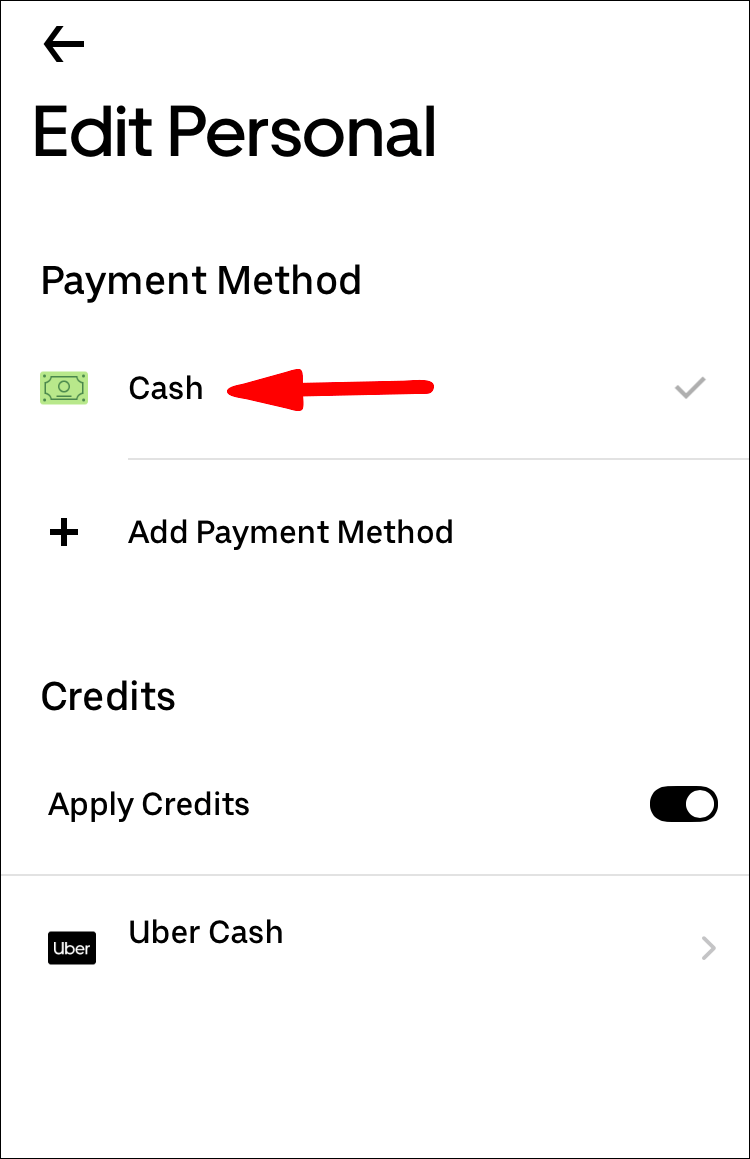
- Ako želite, možete ga postaviti kao zadanu metodu.
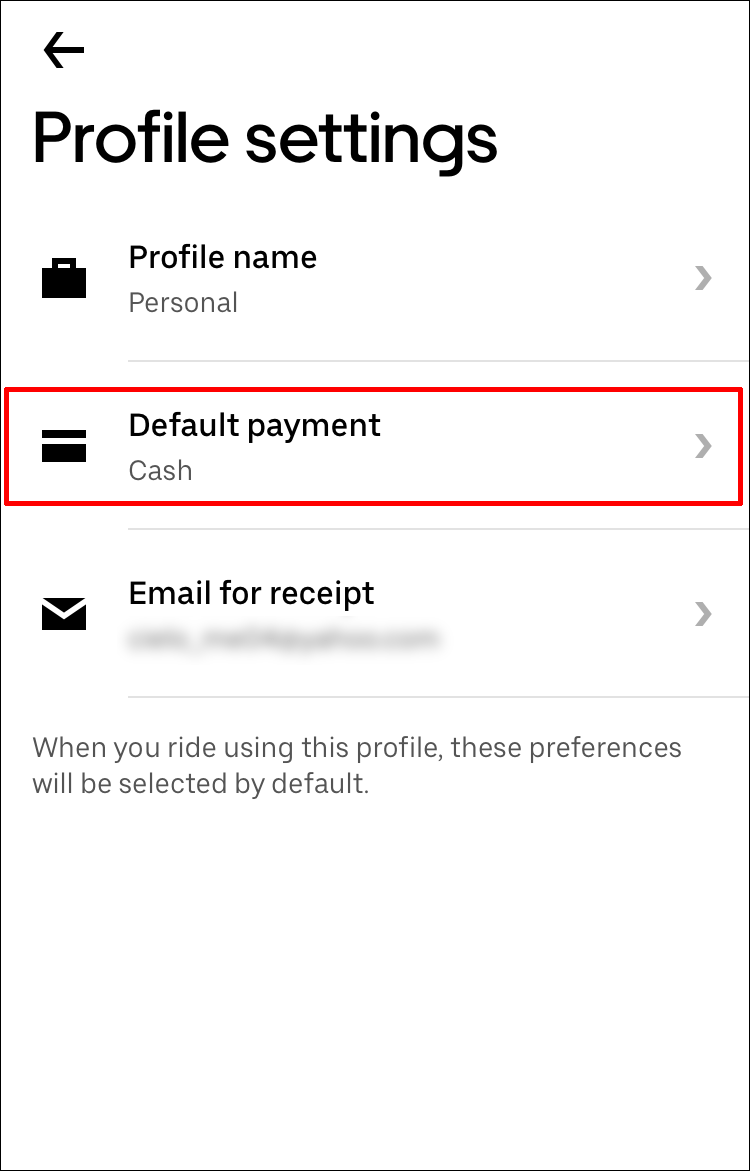
Nema naknada za rezervaciju niti dodatnih troškova. Međutim, Uber savjetuje korisnicima koji koriste gotovinu da imaju dovoljno pri ruci. Mogu se pojaviti dodatni nepredviđeni troškovi.
Kada se to dogodi, trebali biste biti spremni. Ponekad jahač možda nema dovoljno točne promjene. Uber obično pokriva troškove po prvi put. Za sljedeće scenarije, aplikacija će dodati kredit na račun.
Imajte na umu da ćete nakon plaćanja gotovinom primiti potvrdu putem e-pošte.
Izravno plaćanje vozačima Ubera
Nakon što postavite način plaćanja prema gore navedenim koracima, možete naručiti vožnju i čekati. Kad dođe vaš vozač, samo. Kada stignete na odredište, samo platite vozaču gotovinom. Bolje je platiti točan iznos ili dati dodatni novac kao napojnicu.
Ne treba se cjenkati oko cijene. Ako postoji spor, morat ćete kontaktirati tim za podršku za pomoć.
Imajte na umu da ne možete platiti gotovinom ako svoj način plaćanja ne postavite kao gotovinu. Ako je vaša kartica registrirani način plaćanja, ali želite platiti gotovinom, to neće biti dopušteno.
Ako vaša lokacija ne podržava gotovinsko plaćanje, nemojte forsirati problem. Samo platite vozaču dostupnim metodama.
Plaćanje Uber vozačima pomoću gotovinskog stanja na računu
Ne smijete se miješati s plaćanjem gotovinom, Uber Cash je način na koji plaćate kada koristite Uberove usluge. Radi za vaše vožnje, pa čak i za Uber Eats.
Evo kako plaćate Uber vozačima koristeći Uber Cash:
- Pokrenite aplikaciju Uber.

- Odaberite Plaćanje.
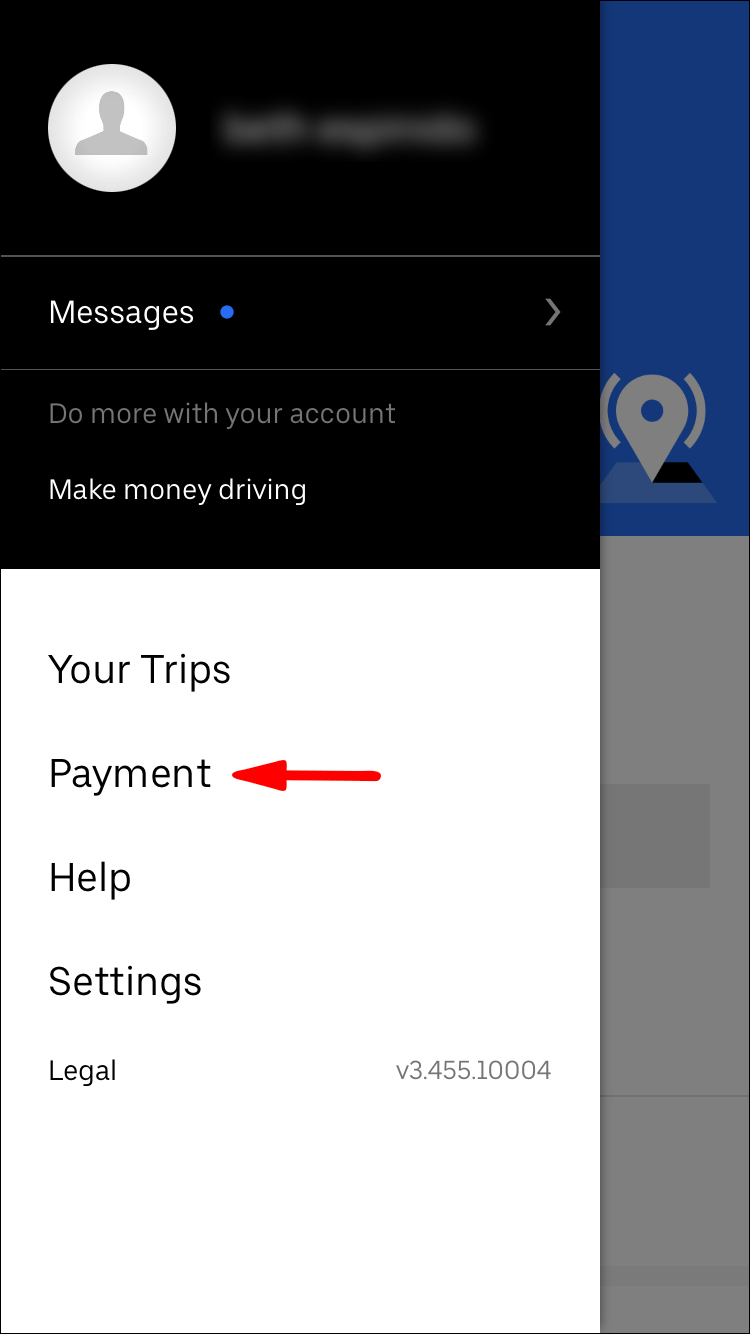
- Odaberite Dodaj sredstva i dodajte iznos koji želite na saldo Uber Cash.
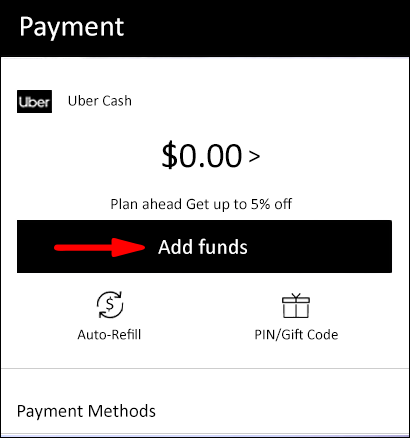
- Odaberite način plaćanja koji želite.
- Odaberite Kupnja.
- Sada biste trebali moći plaćati putem Uber Casha.
Možete dodati sredstva u Uber Cash s mnogo popularnih opcija. Možete koristiti debitne kartice, kreditne kartice, Venmo i PayPal. Jednostavno nadopunite saldo kad god osjetite da je prenizak.
Osim što sami dopunite Uber Cash, Uber Cash možete zaraditi i putem sustava nagrada, darovnih kartica i korisničke podrške.
Uber Cash se može koristiti samo u zemlji u kojoj ste ga kupili. Za sada nema planova da to postane međunarodno.
Plaćanje gotovinom za Uber Eats
Uber Eats počeo je primati gotovinu 2017. u Mumbaiju u Indiji. Sada se proširio na druge zemlje Latinske Amerike i Afrike. Međutim, u SAD-u ne možete platiti gotovinom za Uber Eats.
Ako se nalazite u dostupnim područjima, možete odabrati plaćanje gotovinom. Pogledajmo kako možete platiti gotovinom:
- Pokrenite aplikaciju Uber Eats.
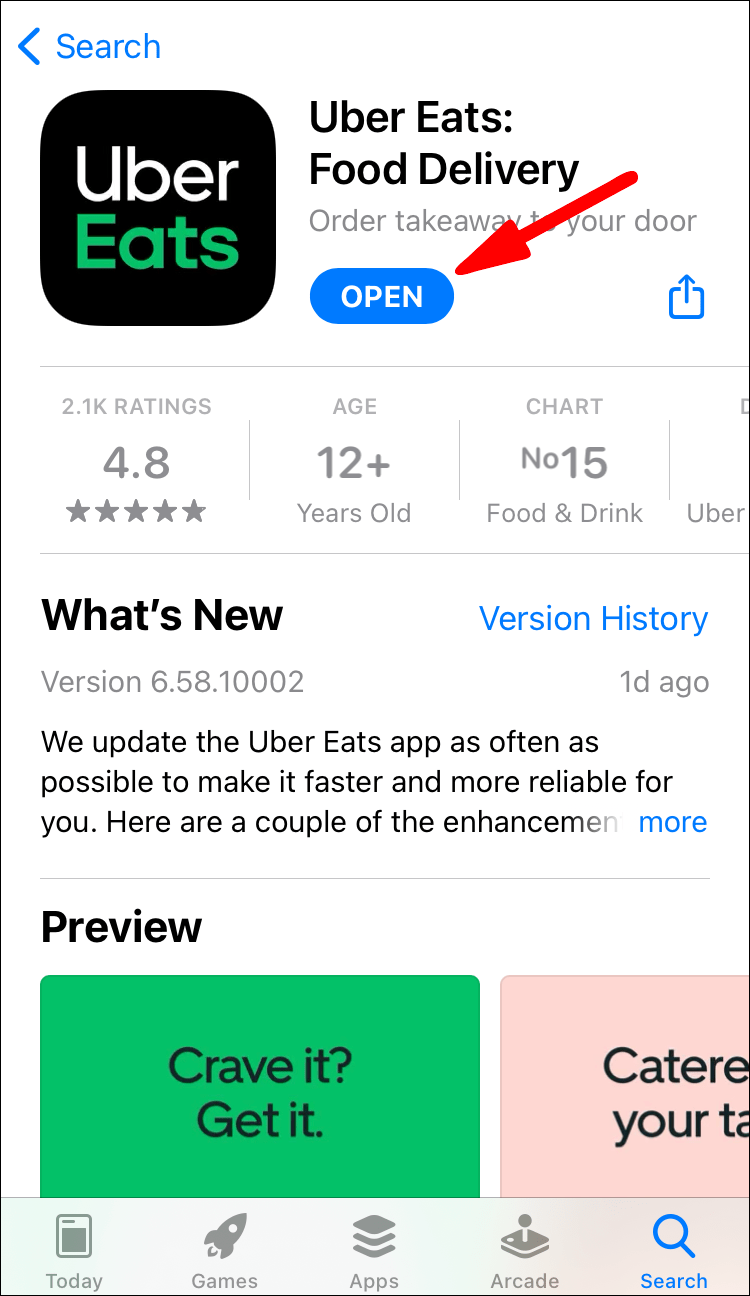
- Odaberite restoran iz kojeg želite naručiti.
- Naručite hranu.
- Odaberite Pregled košarice da pogledate svoju narudžbu.
- Idite na dno zaslona i odaberite Način plaćanja.
- Odaberite Gotovina ako je dostupna.
- Odaberite Postavi narudžbu da potvrdite svoju narudžbu.
- Platite vozaču kada vam hrana stigne.
Slično plaćanju Uber vožnje u gotovini, neće svako područje imati opciju gotovine.
Za vozače Uber Eatsa, možete zadržati gotovinu. Uber oduzima iznos s vašeg bankovnog računa ili drugog načina plaćanja nakon što unesete koliko ste zaradili.
aplikacija se nije uspjela pravilno pokrenuti 0xc00007b
Korištenje Uber gotovine s vašeg računa
Možete koristiti Uber Cash da platite svoje vožnje i Uber Eats narudžbe. Morate ga postaviti kao način plaćanja prema gore opisanim koracima. Ako ne, plaćat ćete kreditnom karticom ili PayPal-om.
Česta pitanja o Uberu
Je li Uber Cash opcija dostupna tijekom krize Covid-19?
Svoje Uber vožnje možete platiti gotovinom ili svojim stanjem u Uber Cashu. Ovisi samo o tome je li gotovina dostupna u vašoj zemlji. Obavezno provjerite prije plaćanja gotovinom. Samo postavite gotovinu kao način plaćanja kada naručujete vožnju.
Kriza COVID-19 zapravo nije negativno utjecala na Uber. Međutim, vozači često nose maske kako bi spriječili širenje bolesti. Gotovinsko plaćanje je i dalje dostupno tamo gdje je podržano.
Kako mogu prvi put koristiti Uber?
Nakon što instalirate aplikaciju Uber, trebali biste početi s omogućavanjem usluga lokacije. Ako to ne učinite, nećete moći naručiti nijednu vožnju.
Također će vam se prikazati procijenjena vremena dolaska (ETA).
Ponekad će cijene za naručivanje vožnje porasti. To je zbog dinamičnog određivanja cijena. Neki ljudi ne smetaju plaćati povećane cijene, dok drugi čekaju nekoliko minuta da cijene padnu.
Uvedeno je dinamičko određivanje cijena kako bi se omogućilo putovanje onima kojima su automobili stvarno potrebni.
Sada kada znate ove činjenice, pogledajmo naručivanje vaše prve vožnje Uberom:
1. Pokrenite aplikaciju Uber na svom telefonu.
2. Na mjestu Kamo? bar, upišite svoje odredište.
3. Odaberite željenu vrstu vozila.
4. Odaberite Zahtjev i potvrdite mjesto preuzimanja.
5. Pričekajte da vozač prihvati vaš zahtjev.
6. Kada je vozač ovdje, ukrcajte se u njegovo vozilo i počnite putovati.
što se događa kada izbrišete svoj račun za nesklad
Ponekad je mjesto preuzimanja obližnja ulica. Morat ćete prošetati tamo i pričekati neko vrijeme. Ako ste kod kuće, vaš će vozač obično biti ispred vaših vrata osim ako se radi o zatvorenom naselju.
Uvijek možete provjeriti koliko je vaš vozač blizu mjesta preuzimanja. Aplikacija ih prati u stvarnom vremenu.
Postoje li besplatne prve vožnje Uberom?
Povremeno postoje kodovi za popust koji vam omogućuju da se vozite besplatno. Međutim, najčešći kodovi su popusti koji oduzimaju djelić vaših prvih ili prvih nekoliko vožnji. Često se daju novim vozačima.
Može li vaša napojnica vozaču Ubera s gotovinom?
Da, možete. Uber vas ne tjera da dajete napojnicu, iako je to opcija. Ako svom vozaču želite dati napojnicu u gotovini, oni mogu prihvatiti.
Neka područja omogućuju vam da napojnicu elektronički. Možete dati napojnicu 15%, 20%, ili čak i prilagođeni iznos ako želite.
Hoće li moj Uber vozač čekati dok ja kupujem?
Ne, obično neće. Budući da je Uber usluga na zahtjev, vozač će morati prihvatiti druge vozače kako bi zaradio novac. Morat ćete naručiti još jednu vožnju do kuće.
Trebam li uopće koristiti gotovinu za Uber?
Na vama je ako želite koristiti gotovinu. Iako će vozač možda morati ručno unijeti iznos, to nije prevelika gnjavaža. U konačnici, izbor je na vama.
Evo vašeg savjeta!
Sada kada znate kako možete platiti gotovinom za Uber vožnje, možete ga postaviti za svoju sljedeću vožnju. Plaćanje gotovinom nije dostupno svugdje. Morat ćete provjeriti podržava li to vaše područje.
Plaćate li obično svoje vožnje Uberom u gotovini? Mislite li da je plaćanje Uber Cashom dobra ideja? Javite nam u odjeljku za komentare u nastavku.